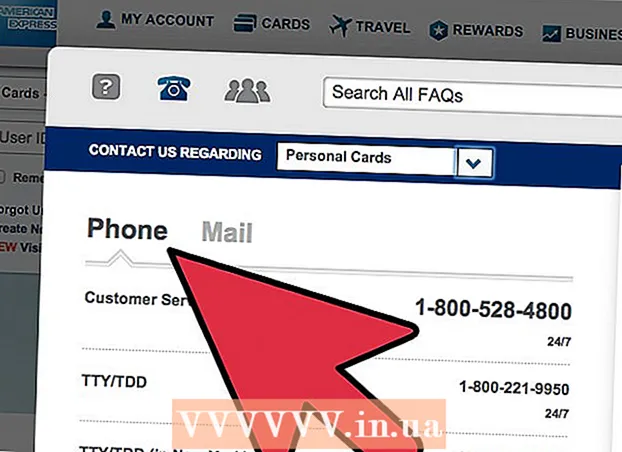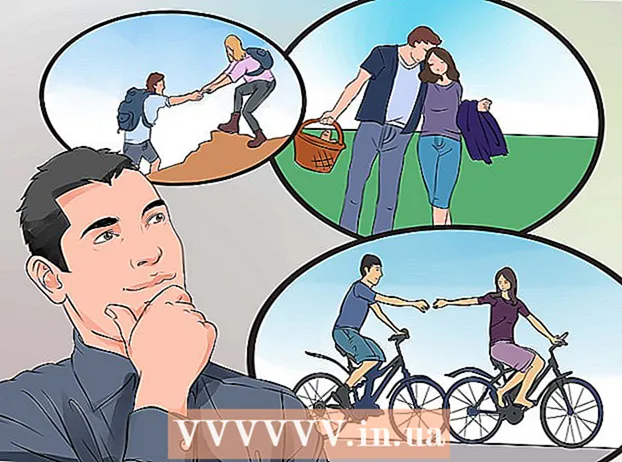Autore:
Monica Porter
Data Della Creazione:
18 Marzo 2021
Data Di Aggiornamento:
1 Luglio 2024

Contenuto
Questo articolo mostra come creare ombre dietro un'immagine in Adobe Photoshop.
Passi
Apri la foto in Photoshop. Per procedere, fare doppio clic sull'applicazione con l'icona blu con la parola "Ps"all'interno, fare clic File (File) nella barra dei menu nella parte superiore dello schermo, fare clic su Avanti Aperto ... (Apri), quindi seleziona un'immagine.
- Una foto originale con uno sfondo trasparente darà i migliori risultati. Per ottenere ciò, è necessario separare la foto in cui si desidera aggiungere un'ombra dall'immagine di sfondo.

Fare clic sul livello contenente la foto a cui si desidera aggiungere un'ombra. I livelli verranno elencati nella finestra "Livelli" in basso a destra dello schermo.
Fare clic su un'opzione Strati nella barra dei menu.

Fare clic sull'azione Duplica livello ... (Duplica livello) nel menu a discesa.- Puoi rinominare il nuovo livello, altrimenti il livello verrà chiamato "copia".

Fare clic sul livello di copia.
Fare clic sull'icona "Stile livello". Questo è il pulsante fx nella parte inferiore della finestra Livelli.
Fare clic su un'opzione Ombra esterna ... (Far cadere la palla).

Regola l'ombra. Usa gli strumenti nella finestra di dialogo per perfezionare:- Opacità: trasparenza
- Angolo: l'angolo con cui la luce crea l'ombra
- Distanza: la distanza dall'oggetto alla palla
- Diffusione: la larghezza, o l'inclinazione, della palla
- Dimensioni: dimensioni della palla

Clic ok. annuncio pubblicitario